Credenziali
Editor della sezione
Nella parte di “Gestione Contenuti” si potrà andare ad inserire il titolo della nostra pagina. Sotto la sezione titolo si avrà un pannello pannello WYSIWYG nel quale poter inserire il contenuto della nostra pagina. Tale pannello permette anche l’inserimento dei media tramite il pulsante “aggiungi media”.
Pubblicazione pagina
Una volta aggiunti i contenuti da visualizzare all’interno della pagina si potrà procedere con la pubblicazione online tramite il pulsante “Pubblica”. In caso di necessità si può impostare la pagina come bozza, cosi facendo la pagina sarà salvata nella struttura ma non sarà visualizzabile da front end.
Contenuti (articoli)
Tale sezione serve per la pubblicazione degli articoli all’interno del proprio sito. Gli articoli possono essere ad esempio: notizie, escursioni, scuole, attività in genere che la Sezione svolge. Per procedere con la creazione di un nuovo articolo bisognerà premere sul pulsante nuovo articolo.
Editor contenuti (articoli)
All’interno del contenuto dell’articolo si potranno inserire testi, immagini e link a risorse esterne. Sotto la parte inerente al titolo dell’articolo bisognerà assegnare l’articolo ad una pagina, cosi facendo l’articolo verrà mostrato nella pagina selezionata. Le pagine che potremo selezionare saranno quelle in cui abbiamo selezionato la presenza di contenuti dinamici.
Vi è inoltra la possibilità di inserire un immagine in evidenza per l’articolo, quell’immagine sarà mostrata quando l’articolo e visualizzato nella pagina dinamica.
Data/luogo (articoli)
L’editor degli articoli permette di aggiungere informazioni aggiuntive come data e luogo per ogni articolo. L’inserimento della data di inizio e quella di fine
è utile per eventi o escursioni ed è necessaria per far si che l’evento venga aggiunto in automatico nel calendario.
La geolocalizzazione servirà per per poter essere visualizzato nella mappa degli eventi CAI che verrà attivata con il nuovo «Infomont».
Gallerie immagini
Nel sito potranno essere caricate delle gallery di immagini tramite la sezione apposita. Per creare la gallery innanzitutto bisognerà attribuire un titolo, a seguire bisognerà caricare le immagini in sequenza tramite l’apposito pulsante.
Per importare la galleria creata all’interno di una pagina o di un articolo, basterà copiare ed incollare nel contenuto di testo lo shortcode creato per la galleria.
Esempio: [ cai_galleria id=’1′]


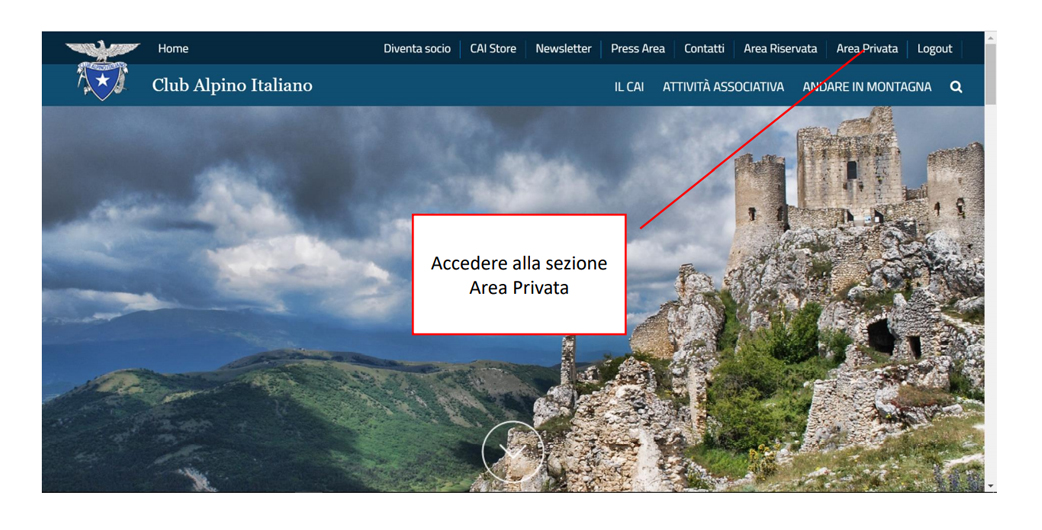




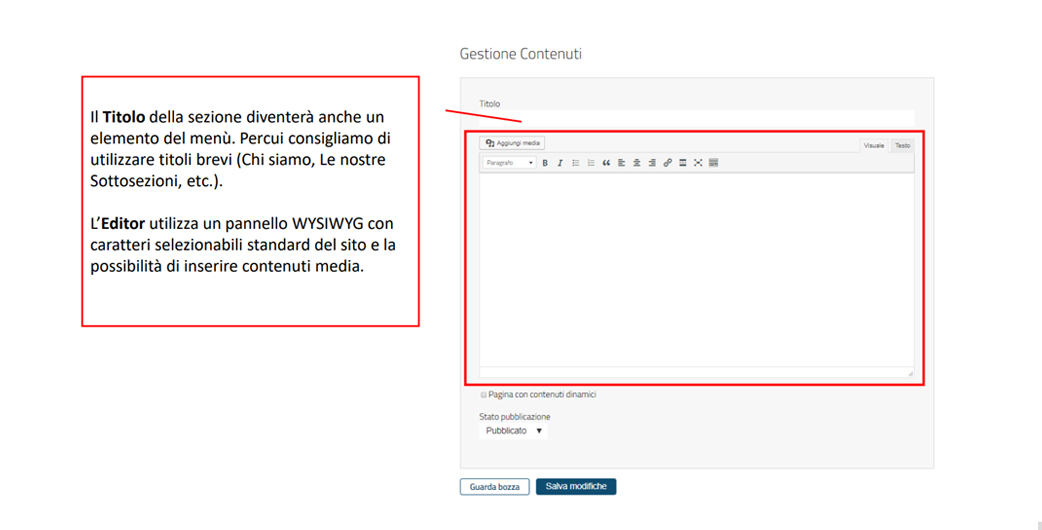
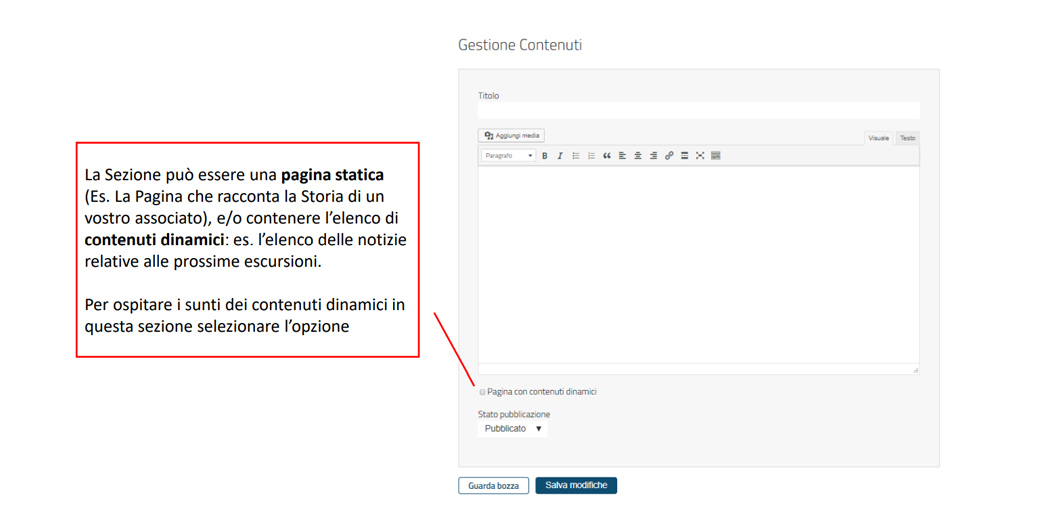
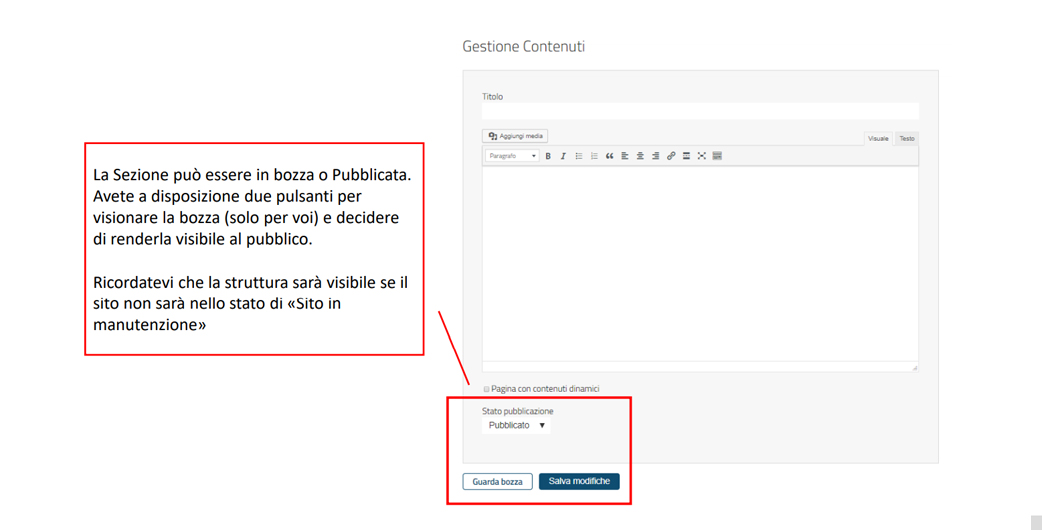

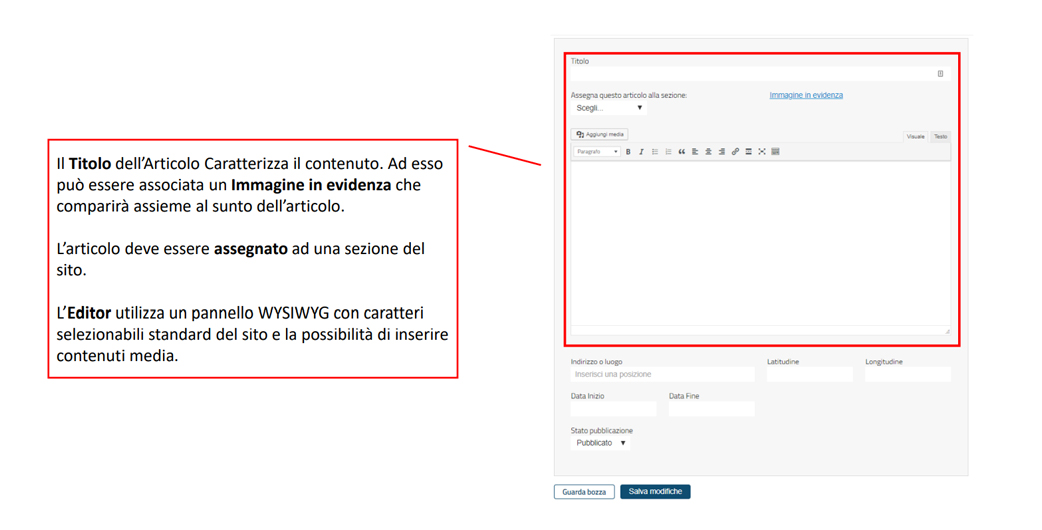
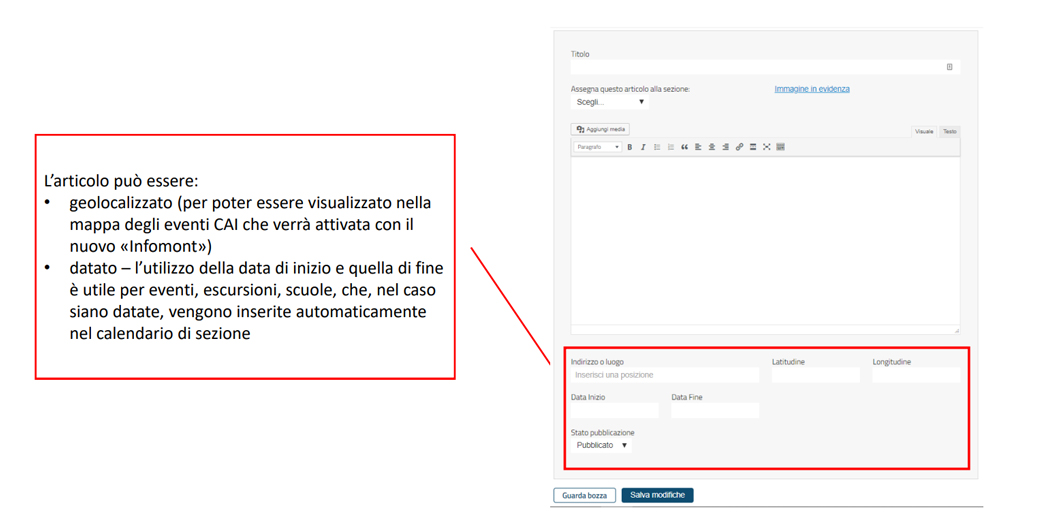



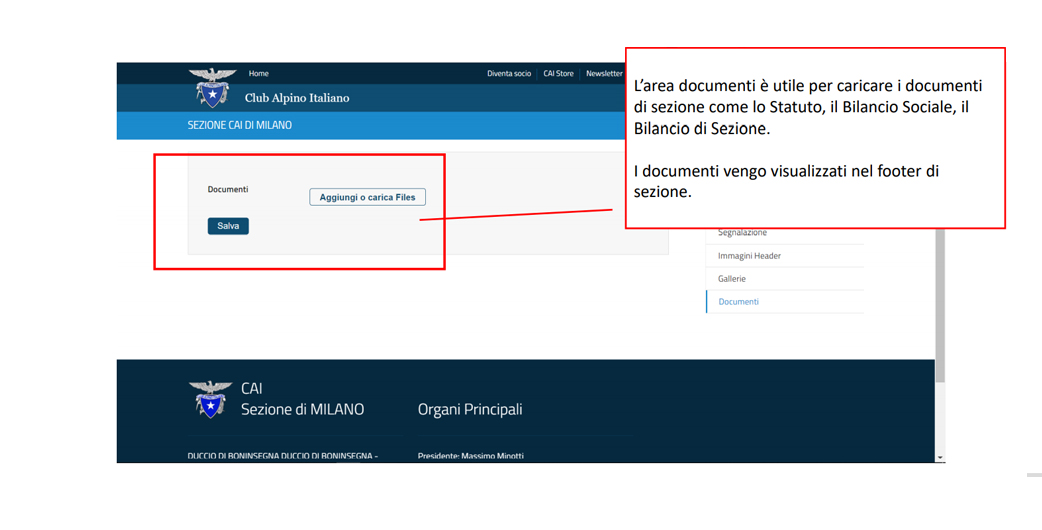
Social links
Una volta effettuato l’accesso alla sezione, si potranno già inserire i social links da collegare al proprio sito.